在数字化时代,平板电脑已经成为许多人办公、学习和娱乐的重要工具。但对于初学者来说,了解如何连接和使用平板电脑键盘可能会遇到一些困难。本文将详细指导您如...
2025-04-14 20 电脑键盘
在数字时代,平板电脑已成为我们生活和工作的重要组成部分。然而,在处理需要大量文字输入的任务时,平板的虚拟键盘可能会让人感到不便,这时连接一个实体键盘就显得尤为必要。本文将详细介绍如何正确连接和使用平板电脑的键盘,帮助您更高效地进行工作和娱乐。
在连接平板电脑前,首先需要了解平板的系统(如iOS、Android或Windows)支持哪些类型的键盘。一般来说,现代平板都支持通过蓝牙或USB接口连接键盘。一些平板可能还支持特定品牌的键盘配件,确保兼容性才能顺利连接。
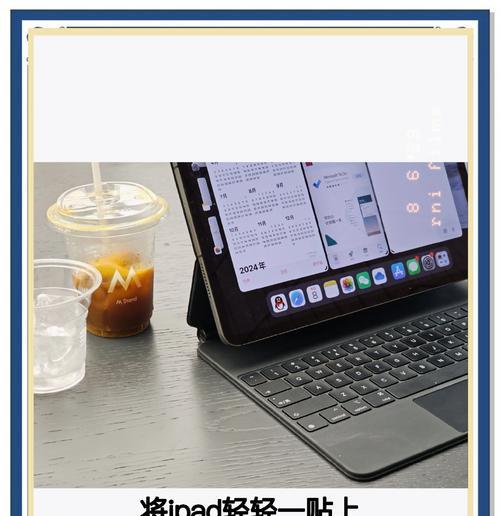
步骤1:激活平板的蓝牙功能
对于支持蓝牙连接的平板电脑,首先需要在设置中开启蓝牙功能。通常,这可以在“设置”菜单中的“蓝牙”选项里进行。
步骤2:将键盘置于配对模式
通常,您需要按下键盘上的某个特定按钮来激活配对模式。这可能是一个标有“配对”、“蓝牙”或类似功能的按钮。请参考键盘的使用手册了解具体操作。
步骤3:在平板上搜索并连接键盘
在平板的蓝牙设置界面,系统会列出所有可发现的蓝牙设备。找到您的键盘设备后,选择它进行连接。若键盘要求输入PIN码,通常默认码为“0000”或“1234”。

对于不支持蓝牙或需要更稳定连接的场景,您也可以使用USB接口的键盘。只需将键盘通过USB线或USB转接器连接到平板的相应接口上。一些平板支持USBOTG(On-The-Go),可以不需要额外的电源就直接为键盘供电。

使用基础功能
连接上键盘后,您就可以像在传统电脑上一样使用键盘进行打字了。大多数键盘的特殊功能键(如F1-F12)也可以正常使用。
快捷键介绍
您也可以利用一些快捷键来提高效率。在Windows平板上,按住“Win”键加“D”可以快速回到桌面;在iOS设备上,按下“Shift”加“Command”加“3”可以截取屏幕。
问:平板连接键盘后无法输入文字怎么办?
答:首先检查蓝牙是否成功连接,或者USB连接是否稳固。确保键盘的电池电量充足,且平板的操作系统支持该键盘。如问题依旧,请重启平板或键盘。
问:如何在多个设备之间切换键盘输入?
答:大多数键盘可以通过按下“Fn”加“切换键”(通常是“Alt”或“Win”)在不同设备之间切换。具体操作可能因键盘型号而异,请参考键盘的使用手册。
问:使用键盘时,平板是否需要支撑物?
答:出于舒适和减少热量积聚的考虑,建议您在使用键盘时给平板提供支撑。
在连接前,确保平板和键盘都更新到最新版本的操作系统和固件,以获得最佳兼容性。
使用外接键盘时,也可以考虑使用键盘保护套以保护键盘,同时增加便携性。
对于需要长时间输入的用户,考虑购买人体工程学键盘,以减少疲劳。
正确使用连接平板的电脑键盘可以大幅提升输入效率和使用体验。通过以上步骤,您应该能够轻松地将键盘与平板连接,并利用它来提高工作效率或娱乐体验。
标签: 电脑键盘
版权声明:本文内容由互联网用户自发贡献,该文观点仅代表作者本人。本站仅提供信息存储空间服务,不拥有所有权,不承担相关法律责任。如发现本站有涉嫌抄袭侵权/违法违规的内容, 请发送邮件至 3561739510@qq.com 举报,一经查实,本站将立刻删除。
相关文章

在数字化时代,平板电脑已经成为许多人办公、学习和娱乐的重要工具。但对于初学者来说,了解如何连接和使用平板电脑键盘可能会遇到一些困难。本文将详细指导您如...
2025-04-14 20 电脑键盘

在使用电脑时,键盘是最重要的输入设备之一。许多人在享受舒适敲击的同时,也习惯了键盘的点击声作为操作反馈。但如果您突然发现键盘操作时没有声音,可能会影响...
2025-04-06 17 电脑键盘

在日常工作和学习中,键盘是我们与电脑沟通的重要工具。但有时候键盘的敲击声可能会干扰到周围的人,或者用户自己希望在夜间使用键盘时减少声音。幸运的是,大多...
2025-03-31 30 电脑键盘
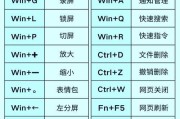
在使用电脑时,我们经常会遇到需要快速关闭电脑的情况。这时,掌握一些键盘快捷操作就显得尤为重要。本文将详细介绍如何仅通过键盘快捷键来安全关机,无需使用鼠...
2025-03-28 33 电脑键盘

在数字化的今天,电脑已经成为我们日常生活中不可或缺的一部分。但有时候,我们可能会遇到一些小麻烦,比如电脑键盘布局的图标不符合我们的使用习惯,这可能会对...
2025-03-22 29 电脑键盘
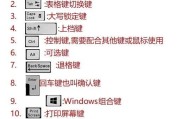
您是否曾对我在敲击键盘时发出的“嘀嗒”声感到好奇?是否想知道如何控制这些键盘反馈声音?这篇文章正合您的需求。我们将深入探讨电脑键盘的反馈声音功能,并指...
2025-03-19 43 电脑键盘